メモリ増設手順メモ
色々調べて、適当なこと書いてる記事で混乱してたので、ざっくりで分かる程度にメモ
1.対応するメモリを調べる
タスクバーのCPUを見て、インテル公式から情報を見る

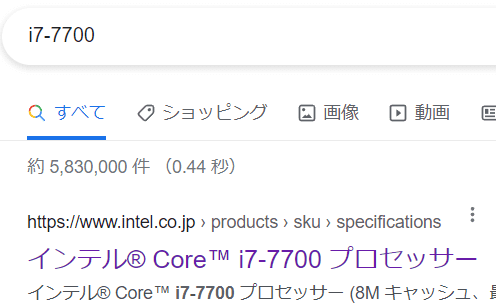
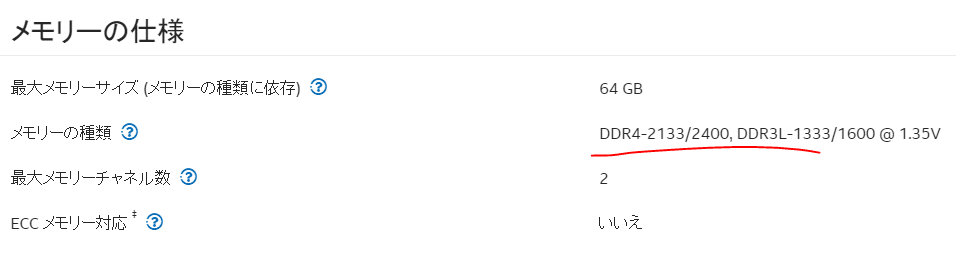
ここに書いてあるDDR、かつ転送速度であれば動く。あとはノートPC用とデスクトップ用で間違えて買わなければ問題なし
DDRX-転送速度 って感じの記載なので、買いに行くならここだけ見ればいい。
PC4-XXXXとかの表記もありますが、DDRX-の数値 と1対1で対応してるので、実際に使えるメモリの性能はほぼ固定。
なので、DDR4-2400ならPC4-19200だけとなります。
別にDDR4-2400のPC4-999999みたいに、性能高いのがピンキリで売ってる、とかではないので対応する規格のを買えばいい
2.現状どうなってるか確認
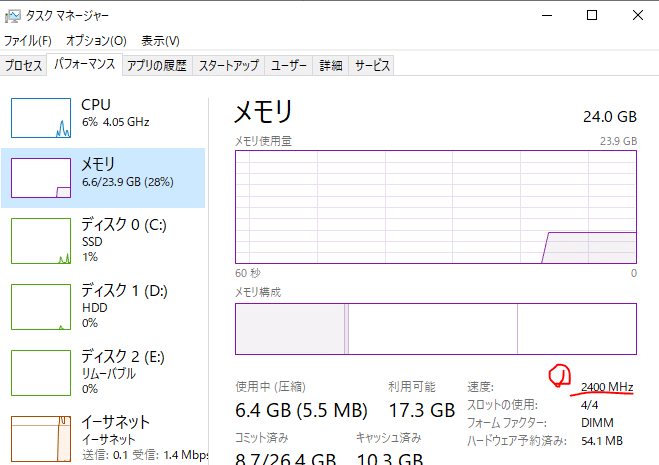
図の速度が、今設定されてるメモリ1枚の転送速度
このCPUだと2133,2400の2つが使えますが、DDR4-2400が使われている
また、スロット=メモリを刺せる本数
全部埋まってる→刺さってるメモリより大きいGBのメモリに交換
空いてる→対応するメモリぶっさす
でいい
なお、4GBとか8GBとか、別に混ぜても問題ないし、メモリのメーカーで合わせる必要はない
図のPCは4GB*2枚、8GB*2枚の環境
なので、欲しい容量で、あと予算次第で決めりゃいい
3.メモリ買ってくる
通販でも実店舗でもどっちでもいい
そう滅多に壊れる部品でもないので、中古で問題ない
(ジャンク品は動作確認してないのでNG)
実店舗だと、じゃんぱらとかで楽に買える
https://www.janpara.co.jp/sale/search/result/?OUTCLSCODE=8
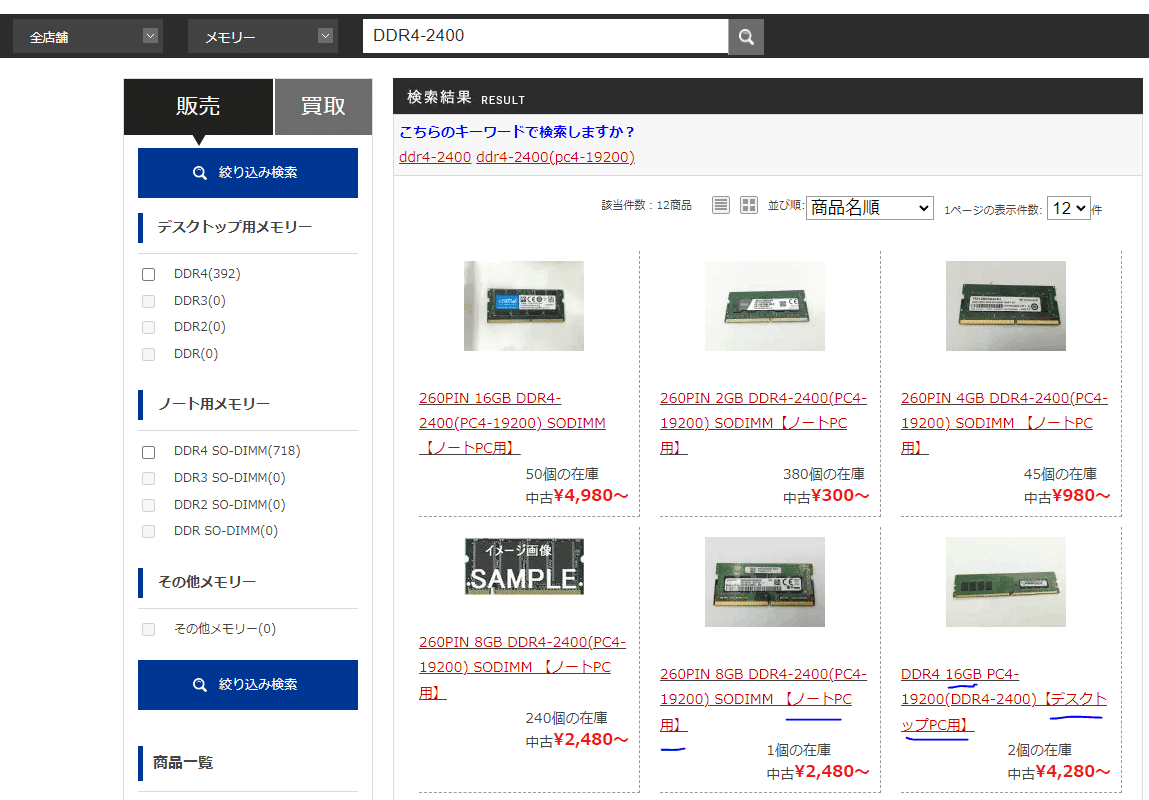
メモリの大きさと、デスクトップかノートかだけ気を付けてほしいものを見る

表に陳列されてなくても、写真見せて聞いてみれば在庫から探してくれる
4.メモリ増設
PCの電源を落とし、デスクトップなら箱を開く
ノートならメモリ入れる用の部分がカバーで隠れてるから開ける
メモリスロットの空きに、買って来たメモリを刺しこむだけ
裏表は、合わなきゃそもそも入らないから心配しなくていい
しっかり嵌めて、たぶん両端にある留め具で止めれば完了
上下でカチって感触か音がするまではめる。しっかり嵌ってそうでも、これしとかないとPCが起動しない、起動するけど画面が出ない、ファンだけ回る、とか面倒なことになる
5.おしまい
手順だけみれば結構簡単で、対応するメモリを調べるのだけややこしい。
*というか、DDR4-2400(PC4-2400)みたいに、間違った表記の記事が出回ってて混乱して大変だったからまたやる時ようのメモ書き
